Pagina Inhoudsopgave
Bijgewerkt op Jul 30, 2025
| Werkbare oplossingen | Stapsgewijze probleemoplossing |
|---|---|
| 1. Opdrachtprompt | Stap 1. Kies Opdrachtprompt op uw Windows 11. Zorg ervoor dat u het hebt gestart met beheerdersrechten... Volledige stappen |
| 2. Register-editor | Stap 1. Ga naar Windows zoeken en zoek naar het Windows-register. U kunt het verkrijgen door het RUN-dialoogvenster te openen... Volledige stappen |
| 3. EaseUS Partition Master | Stap 1. Open EaseUS Partition Master op uw computer. Zoek vervolgens de schijf, klik met de rechtermuisknop op de gewenste partitie... Volledige stappen |
Het hulpprogramma Schijfcontrole of chkdsk is een van de uitstekende opties die u op meer dan één manier uniek en praktisch zou vinden. We gebruiken het voornamelijk om de fouten op de schijf of in het bestandssysteem te controleren. Er zijn echter momenten waarop de chkdsk bij elke opstart wordt uitgevoerd. Dat kan heel vervelend zijn, en misschien zoekt u naar methoden om schijfcontrole op Windows 11 over te slaan. Laten we proberen de beste opties te vinden om u te helpen schijfcontrole bij opstarten uit te schakelen.
Waarom blijft mijn pc schijfcontrole uitvoeren?
Er zijn verschillende redenen waarom Chkdsk bij elke opstart automatisch wordt uitgevoerd. Het kan verschillende redenen hebben. Het zou raadzaam zijn om te zien waarom de opdracht chkdsk bij elke start blijft lopen.
Een van de redenen waarom de opdracht chkdsk bij het opstarten wordt uitgevoerd, kan zijn dat uw pc illegaal is afgesloten. Het wordt ook uitgevoerd bij het opstarten als het systeem bestanden corrupt vindt of problemen heeft. Er zijn andere momenten waarop het hulpprogramma Schijf controleren automatisch wordt uitgevoerd bij elke keer opstarten. Mogelijk hebt u het gepland om te worden uitgevoerd, of Windows zelf zou het hebben gepland om te worden uitgevoerd.
Hoe de schijfcontrole op Windows 11 te stoppen?
Het vinden van de chkdsk-opdracht die elke keer dat u uw Windows start, wordt uitgevoerd, kan erg vervelend zijn. Dit proces van Windows kan het opstarten van uw pc onnodig vertragen. Dat zou het een vrij voor de hand liggende keuze maken om chkdsk bij opstarten te stoppen. Laten we eens kijken hoe u de schijfcontrole in Windows 11 gemakkelijk kunt stoppen.
Hier zijn de verschillende methoden om u te helpen bij het stoppen van chkdsk bij opstarten in Windows 11.
Fix 1. Gebruik opdrachtprompt om schijfcontrole te stoppen
Windows-opdrachtprompt kan uw beste keuze zijn om chkdsk bij het opstarten te stoppen. Voor de ingebouwde functie hoeft u niets te installeren.
Hier gaan we met de stappen:
Stap 1. Kies Opdrachtprompt op uw Windows 11. Zorg ervoor dat u het hebt gestart met beheerdersrechten.
Stap 2. Typ de opdracht hieronder. Hier verwijst C naar de schijf waarop u de schijfcontrole bij het opstarten wilt stoppen.
chkntfs /x C
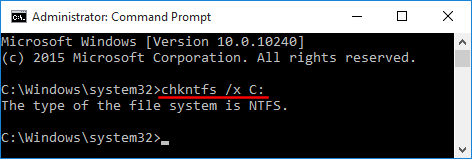
Het commando /x wordt gebruikt om de automatische controle voor het geselecteerde station uit te schakelen. Als u chkdsk op meerdere schijven wilt uitschakelen, kunt u de opdracht hier gebruiken - chkntfs /xc: d: e:
Als u de schijfcontrole bij elke opstart wilt inschakelen, kunt u de opdracht invoeren op de opdrachtprompt - chkntfs /d. Hier verwijst d naar de stationsletter die u door de schijf wilt laten controleren.
Fix 2. Voer de Register-editor uit
Het Windows-register zou een van de uitstekende opties moeten zijn om te genieten van een geweldige ervaring bij het stoppen van chkdsk bij het opstarten. U kunt de onderstaande stappen bekijken om de beste opties voor dit doel te vinden.
Dit zijn de stappen die u kunt volgen:
Stap 1. Ga naar Windows zoeken en zoek naar het Windows-register. U kunt het verkrijgen door het RUN-dialoogvenster te openen, Regedit in te typen en op OK te klikken.
Stap 2. Volg het pad hieronder.
HKEY_LOCAL_MACHINE\SYSTEM\CurrentControlSet\Control\Session Manager .
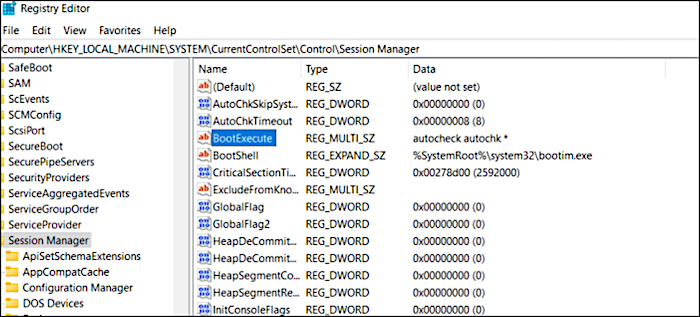
Stap 3. Dubbelklik op BootExecute in het rechterdeelvenster.
Stap 4. Verwijder in het venster Multi-String bewerken alle ID's behalve autocheck autochk *.
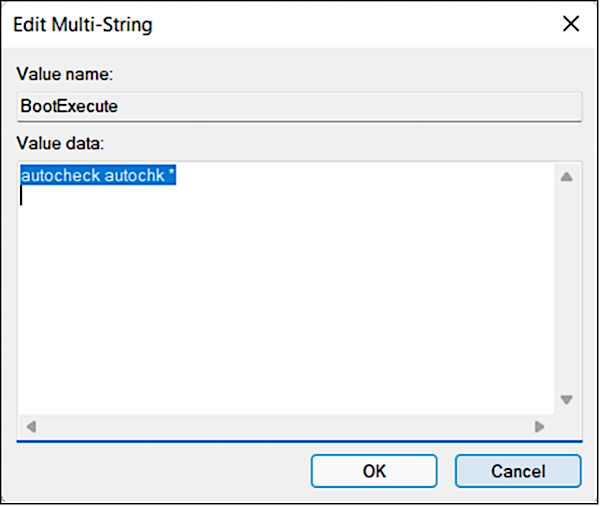
Dat zou het doen. U hebt efficiënt de opties ingeschakeld om schijfcontrole over te slaan in Windows 11. Sluit de Register-editor, start uw pc opnieuw op en breng de nodige wijzigingen aan. Bij uw volgende opstart zult u zien dat de schijfcontrole is gestopt tijdens het starten van Windows 11.
Schijfcontrole-hulpprogramma uitschakelen, alternatief zoeken
De twee methoden die de stappen omvatten om schijfcontrole in Windows 11 te stoppen, zijn ingebouwd en u hoeft geen app op uw pc te installeren. Juist daarom raden wij aan om te kiezen voor een oplossing van derden. Aangezien de opdrachtpromptmethode verschillende CHKDSK-parameters nodig heeft en dat u ze begrijpt, is het misschien niet zo eenvoudig om te werken. De Windows-registermethode kan veel risicovoller zijn als u het niet correct doet. Dat is de reden waarom precies wordt aanbevolen om te kiezen voor een tool die de taak vereenvoudigt zonder serieuze problemen.
- Pro-tip: hoewel er verschillende tools beschikbaar zijn, raden we aan om EaseUS Partition Master te gebruiken. U kunt de software downloaden door op deze link te klikken.
De EaseUS Partition Master is de perfecte keuze voor al uw behoeften door u een volledig schijf- en partitiebeheerprogramma voor Windows te bieden. Het zou de juiste optie moeten zijn om u te helpen totale controle over uw harde schijven en andere externe schijven te krijgen. Met de tool kunt u de partitiegrootte, bestandssysteemconversie, schijfklonen en andere taken aanpassen. De partitiemaster helpt u ook bij het uitschakelen van schijfcontroles bij het opstarten in Windows 11.
De functie Partitie controleren van EaseUS Partition Masterworks is op dezelfde manier als het ingebouwde CHKDSK-hulpprogramma op Windows. U kunt de functie gebruiken om u te helpen bij het scannen en repareren van schijffouten en beschadigde sectoren. Het kan eenvoudig effectief werken om de slechte sectoren relatief efficiënt te repareren. Deze functie is ook beschikbaar in de gratis versie en je hoeft niet met de Pro-versie te gaan om toegang te krijgen tot het onderdeel.
Stap 1. Open EaseUS Partition Master op uw computer. Zoek vervolgens de schijf, klik met de rechtermuisknop op de partitie die u wilt controleren en kies "Geavanceerd" > "Bestandssysteem controleren".
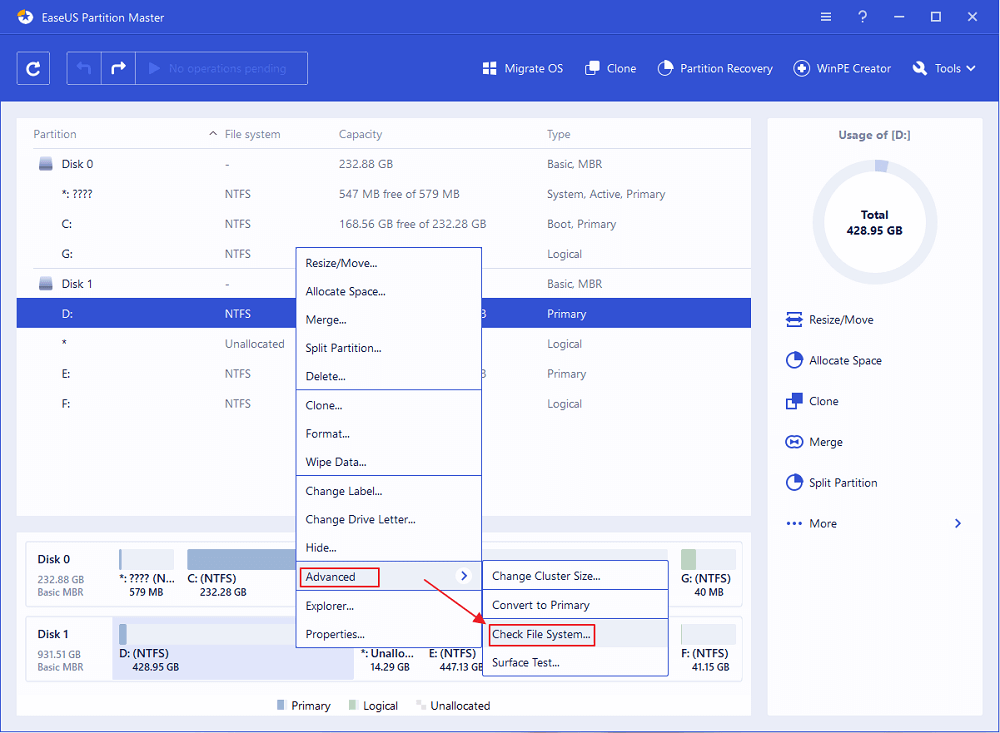
Stap 2. Houd in het venster Bestandssysteem controleren de optie "Probeer fouten te herstellen indien gevonden" geselecteerd en klik op "Start".
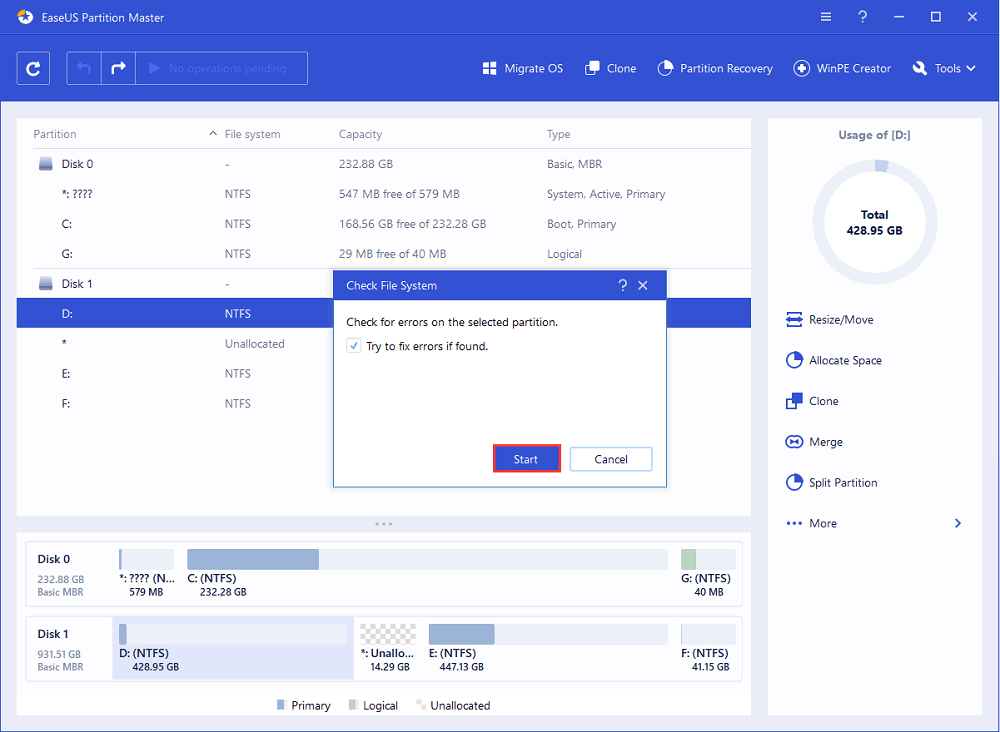
Stap 3. De software begint met het controleren van uw partitiebestandssysteem op uw schijf. Wanneer het is voltooid, klikt u op "Voltooien".
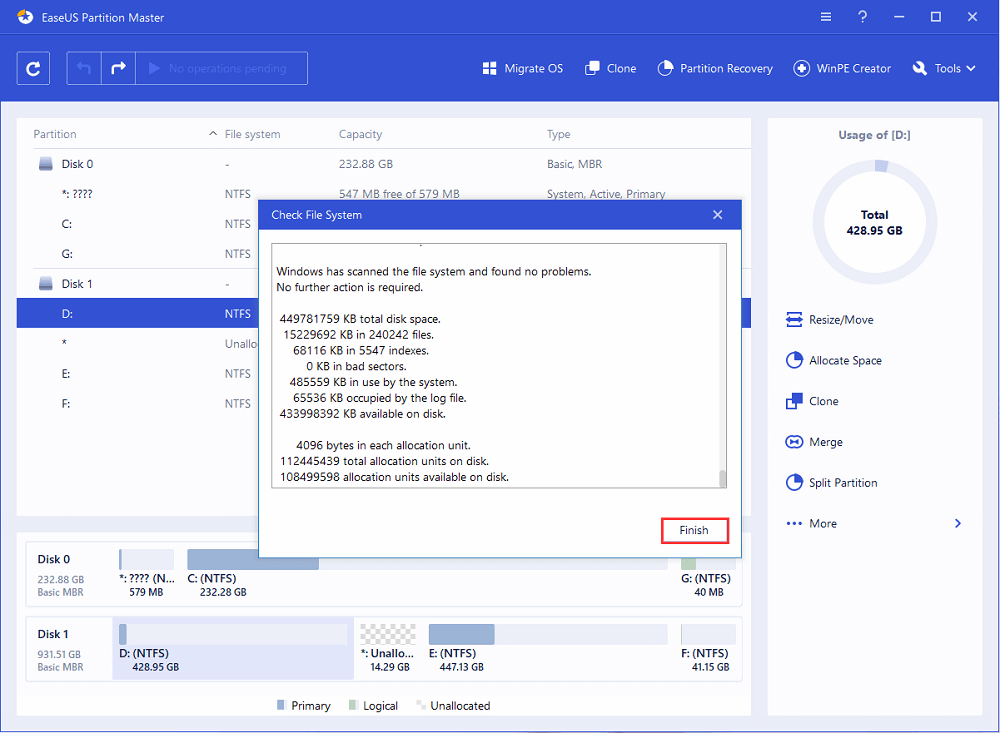
Enkele van de functies die u uniek zou vinden, kunnen zijn:
- Het helpt u bij het converteren van NTFS naar FAT32.
- Hiermee kunt u op een directe manier in de gesplitste partitie.
- Het verkleint de kans op vaak opnieuw opstarten.
- Het is de beste software voor het wissen van schijven .
De software kan uw ervaring met het vergroten of verkleinen, migreren, verplaatsen, defragmenteren en het afhandelen van tal van andere vereisten vereenvoudigen.
U kunt de tool gebruiken om u te helpen bij het maken, formatteren en verwijderen van de partitie. Het kan ook een uitstekende keuze zijn om u te helpen bij het vergroten of verkleinen en verplaatsen van de partitie. U kunt zelfs verschillende partities samenvoegen en gegevens effectiever en efficiënter wissen.
De afsluitende gedachten
De schijfcontrole-opties bij het opstarten zijn geen virus of een ander probleem. Het is over het algemeen op geen enkele manier schadelijk voor uw computer. In het ideale geval duidt dit op een fout of probleem met uw harde schijf of bestandssysteem. Het is altijd aan te raden om minstens één keer per week of tijdens de eerste keer dat uw Windows-pc wordt gebruikt een gezondheidscontrole van de harde schijf uit te voeren. Als het besturingssysteem een fout in uw bestandssysteem of de schijf vindt, zal het de schijfcontrole blijven uitvoeren voordat u het besturingssysteem kunt openen. U kunt elk van de hierboven beschreven opties gebruiken om uw succes bij het uitschakelen van schijfcontroles bij het opstarten te garanderen.
Als u op zoek bent naar een effectieve techniek voor welke methoden u zou willen gebruiken, dan is EaseUS Partition Master onze eerste aanbeveling. EaseUS Partition Master kan een prominente optie zijn om schijffouten te controleren en op te lossen om schijfcontrole vanaf het opstarten in Windows 11 te stoppen.
Hoe kunnen wij u helpen?
Gerelateerde artikelen
-
Hoe kloon ik een harde schijf in Windows 11? Handleiding voor 2025
![author icon]() Tina/2025/07/30
Tina/2025/07/30 -
![author icon]() Tina/2025/07/30
Tina/2025/07/30 -
3 manieren om het Windows 11-wachtwoord opnieuw in te stellen met USB 🏅
![author icon]() Tina/2025/07/30
Tina/2025/07/30 -
[Nieuw] Ontvang hier de officiële EaseUS Partition Master-licentiecode en serienummer voor 2024!
![author icon]() Tina/2025/07/30
Tina/2025/07/30
EaseUS Partition Master

Beheer partities en optimaliseer schijven efficiënt
